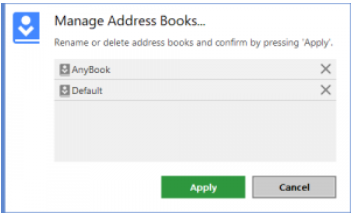Das Adressbuch verwaltet Ihre Kontakte. Alle Clients, die für Ihre Lizenz registriert sind (aufgelistet in Ihrem My.AnyDesk-Kundenportal ), teilen sich das Adressbuch, vorausgesetzt, es wurde nicht über einen benutzerdefinierten Client deaktiviert.
Durch das Hinzufügen von Tags zu Kontakten werden große Mengen an Einträgen durch Filtern überschaubar. Diese Funktion ist für die Premium-AnyDesk-Lizenzen verfügbar.
Erstellen und Verwalten des Adressbuchs

Öffnen Sie die Registerkarte Adressbuch mit dem Symbolleisten-Symbol in der oberen rechten Ecke.
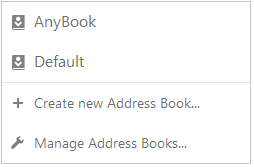
Sie können das Adressbuch-Menü öffnen, indem Sie auf den angezeigten Adressbuchnamen in der oberen linken Ecke klicken, um Adressbücher aufzulisten, zu verwalten oder neue Adressbücher zu erstellen. Ein Doppelklick auf einen entsprechenden Eintrag verbindet Sie sofort mit dieser ID.
Mit einem Klick auf "Neues Adressbuch erstellen..." Es öffnet sich ein neues Fenster, in das Sie den Namen des neuen Adressbuchs eingeben können.
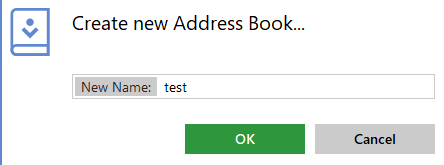
Sie können so viele neue Adressbücher erstellen, wie Ihre Lizenz zulässt (siehe Preise) und diese auch wieder entfernen.
Trinkgeld: Deaktivieren Sie das Adressbuch, um den Zugriff auf Ihre Clients einzuschränken, indem Sie einen benutzerdefinierten Client erstellen. Siehe: AnyDesk anpassen.
Eintrag hinzufügen
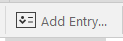
Mit einem Klick auf Eintrag hinzufügen öffnet sich ein neues Fenster, in das die wichtigen Zugangsdaten eingegeben werden können.
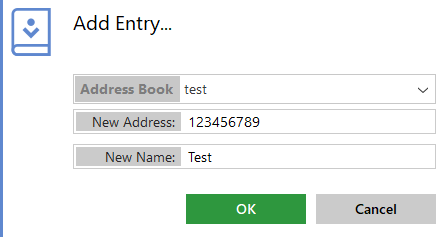
Eintrag bearbeiten
Mit einem Rechtsklick auf den Eintrag haben Sie die Möglichkeit, diesen zu bearbeiten.
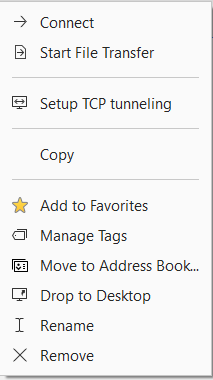
Direkte Verbindung zu dieser ID herstellen
Starten Sie eine Dateiübertragung direkt
Richten Sie einen TCP-Tunnel zum Netzwerk der ID ein
Kopieren Sie den Eintrag. Sie können dann ein anderes Adressbuch auswählen und es dort einfügen
Hinzufügen der ID zu den Favoriten
Hinzufügen oder Ändern bestimmter Tags für den Eintrag
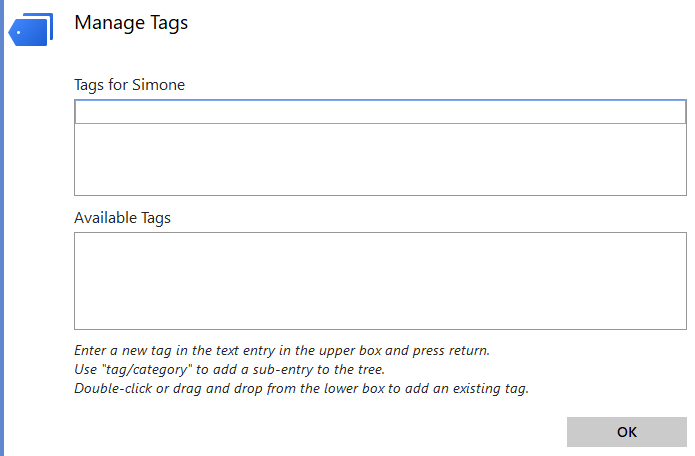
Verschieben Sie den Eintrag in ein anderes Adressbuch. In einem neuen Fenster können Sie dann das Adressbuch auswählen
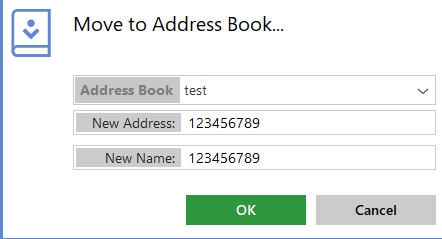
Erstellen Sie eine Desktop-Verknüpfungsspezifität für diesen Eintrag. Wenn Sie auf diese Verknüpfung klicken, wird der AnyDesk aktiviert und startet automatisch die Sitzung
Umbenennen des Adressbuchs
Löschen des Adressbuchs
Drag & Drop Einträge und Tags
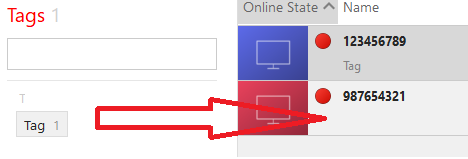
Sie können Einträge mit bereits erstellten Tags einrichten, indem Sie diese direkt auf den Eintrag ziehen
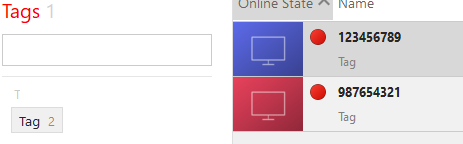
macOS (Englisch)
Das Adressbuch für AnyDesk für macOS funktioniert ähnlich wie das von Windows und Linux.
Erstellen und Verwalten des Adressbuchs
Um ein neues Adressbuch zu erstellen, klicken Sie einfach mit der rechten Maustaste auf den obersten Eintrag "Adressbuch" oder ein beliebiges vorhandenes Adressbuch und klicken Sie im Kontextmenü auf "Neues Adressbuch erstellen ...".
Um den Namen eines Adressbuchs zu bearbeiten oder zu löschen, klicken Sie einfach mit der rechten Maustaste auf das Adressbuch, das Sie verwalten möchten, und wählen Sie "Umbenennen" bzw. "Löschen".
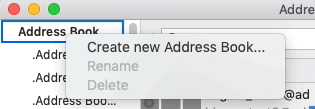
Organisieren Sie Ihre Adressbücher
Klicken Sie auf "Neues Tag einfügen" und wählen Sie dann auf dem unteren Zahnradsymbol "Eintrag hinzufügen", um Ihren ersten Eintrag zu erstellen. Die folgenden Einträge können mit einem Klick auf das "+" in der Tag-Ansicht erstellt werden. Sie können Ihre Kontakte jetzt per Drag & Drop verschieben.
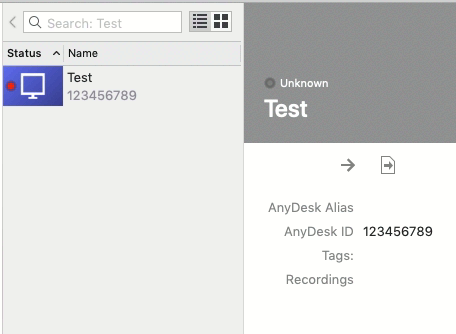
Um neue Tags zu erstellen:
Markieren Sie einen oder mehrere Einträge innerhalb des Adressbuchs (entfernen Sie Einträge aus der Liste, indem Sie auf das Zahnradsymbol klicken und "Eintrag entfernen" wählen)
Klicken Sie auf "Bearbeiten"
Geben Sie einen neuen Tag-Namen ein
Klicken Sie auf "Fertig"
Erstellen Sie einen neuen Kontakt, indem Sie unten auf das "+"-Zeichen klicken
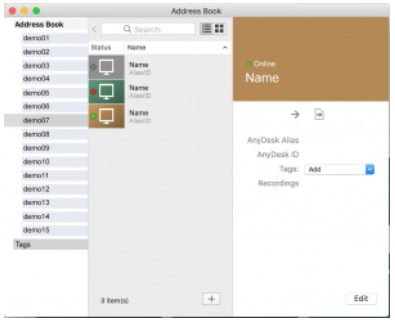
Ein neues Tag kann erstellt werden, indem Sie einen Kontakt im Adressbuch auswählen und bearbeiten.
Android
Um das Adressbuch auf Android anzuzeigen und zu verwalten, müssen Sie der AnyDesk-Anwendung den Lizenzschlüssel zuweisen. Informationen dazu finden Sie unter AnyDesk für Android.
Nachdem der Client lizenziert wurde, finden Sie das Adressbuch über das Hamburger-Menü in der oberen linken Ecke der AnyDesk-Anwendung.
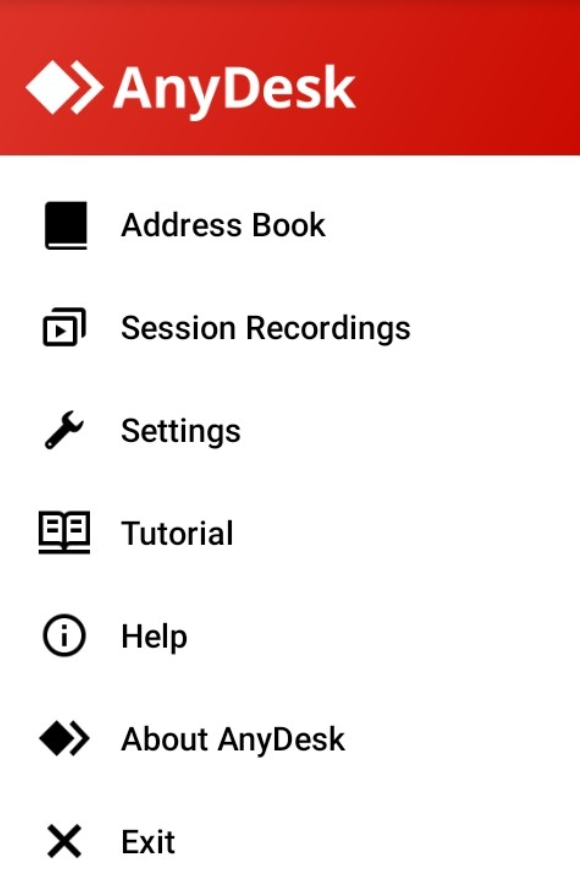
Wie bei den anderen unterstützten Plattformen können Sie Adressbücher und Adressbucheinträge hinzufügen. Von dort aus können Sie auch die Adressbucheinträge sowie vorhandene Tags für diese Einträge verwalten.